При регистрации аккаунта в социальной сети Facebook, множество юзеров вводят свои настоящие данные. В будущем некоторые хотят изменить указанную во время регистрации информацию, но не знаю, как это сделать.
Как изменить имя в Фейсбук
Используем смартфон
С телефона процедура следующая:
- Перейти на вкладку со всей информацией об аккаунте.
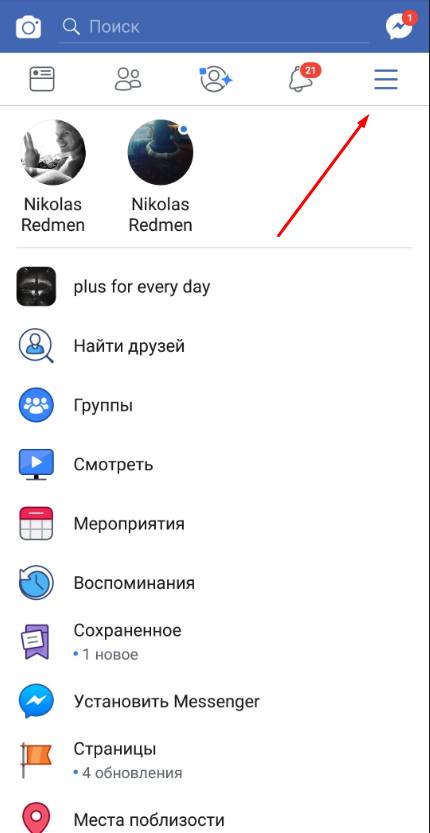
- В самом низу в строке «Настройки и конфиденциальность», вкладка «настройки».

- В открывшемся окне перейти в «Личная информация».
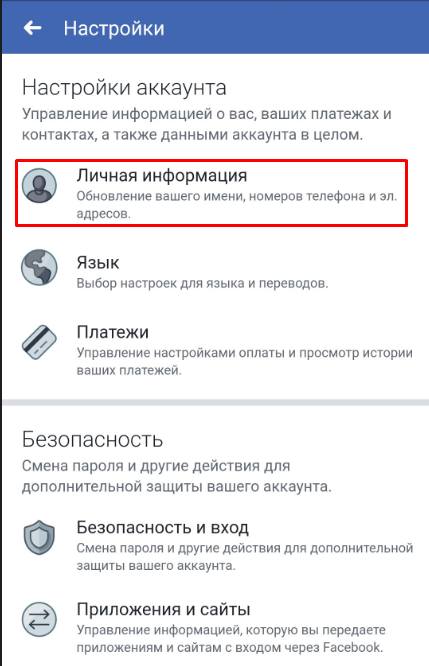
- Приложения выведет сведения об аккаунте, нужно тапнуть по строке с ФИО.
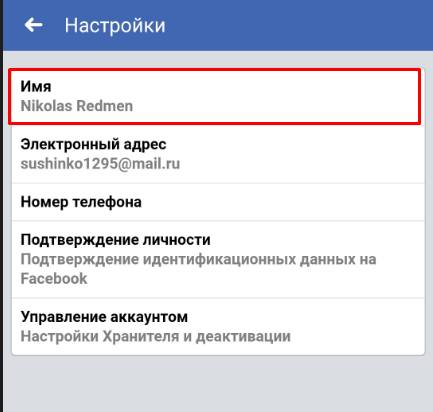
- Откроется окно с полями ввода новых данных, в котором после того как будет указана информация нужно выбрать «Проверить изменения», указать вид отображения ФИО и тапнуть на «Сохранить изменения».
- Система проверит введенную информацию и изменит старую.
С компьютера
Прежде всего стоит знать, что администрация этой соц. сети разрешает поменять имя или фамилию один раз в шестьдесят дней. Этим правилом администрация защищает других посетителей от нарушителей и спамеров. Как же изменить ФИО, в том числе на английское:
- Авторизоваться в Facebook под своим аккаунтом. Открыть параметры профиля выбрав в правом верхнем углу треугольник и нажав на «Настройки».
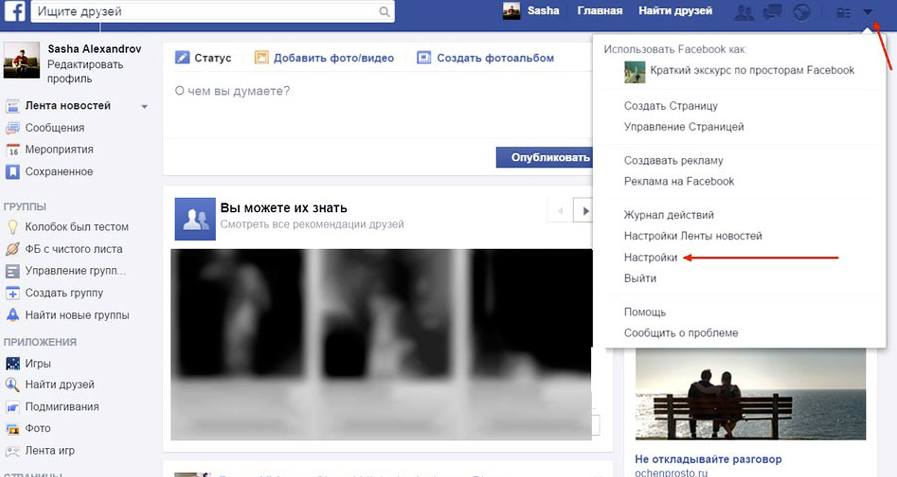
- Во вкладке «Общие» в строке под названием «Имя» клацнуть на графу «Редактировать».

- В открывшейся вкладке следует указать новые данные и «Проверить изменения», ожидать, пока система не даст разрешение на смену ФИО.
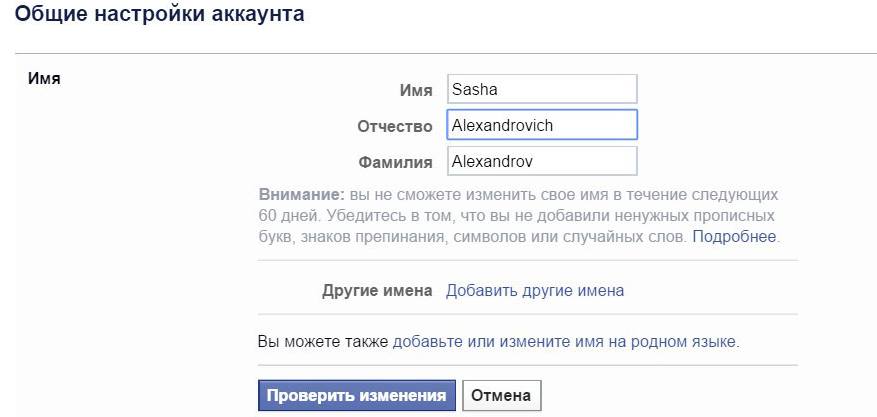
Теперь требуется указать вид, который будет отображать ФИО в профиле, указать пароль и «Сохранить изменения».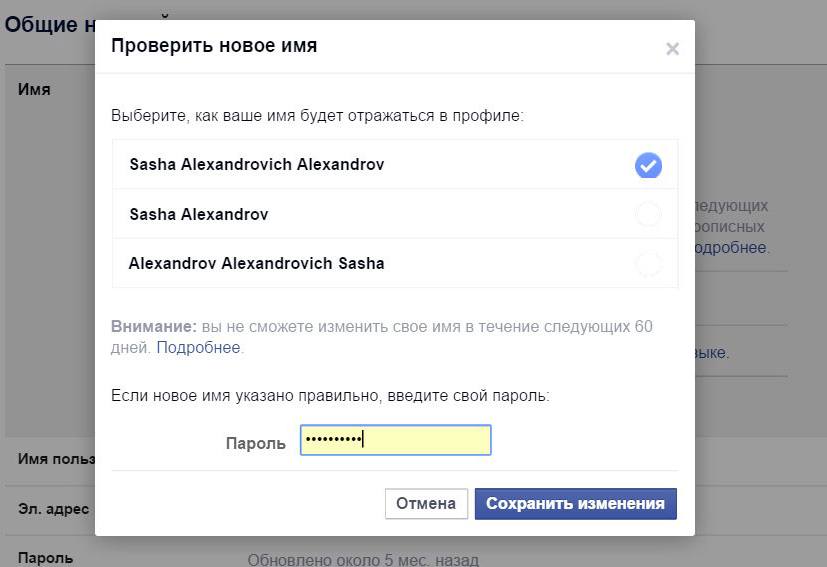
Прозвища в Facebook
Также пользователи имеют возможность добавлять свои прозвища или псевдонимы. Сделать это можно так:
- Авторизоваться на сайте. На главной странице выбрать раздел «Информация». Выбрать графу «Информация о вас» в открывшемся меню. В поле «другие имена» клацнуть на текст «Добавить прозвище, данное при рождении…».

- Теперь требуется указать «Тип имени» и написать его. После проделанных действий «Сохранить изменения». Отметив «Показывать наверху профиля», введенный текст будет отображен на странице профиля.
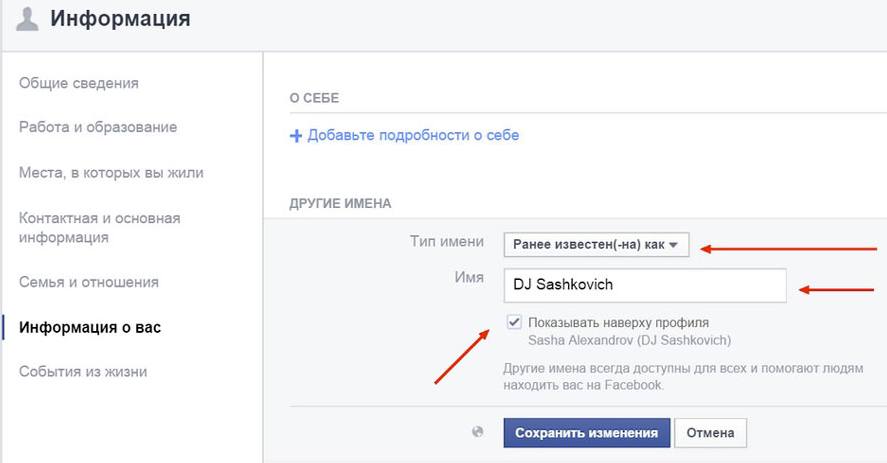
- Теперь в пункте «Информация» будут показаны добавленные прозвища и т.д.
Изменение адреса аккаунта
Рассмотрим редактирование URL своего аккаунта, его смена происходит в несколько простых действий:
- Авторизоваться в социальной сети под своим именем. В углу использовать иконку стрелки и открыть пункт «Настройки».
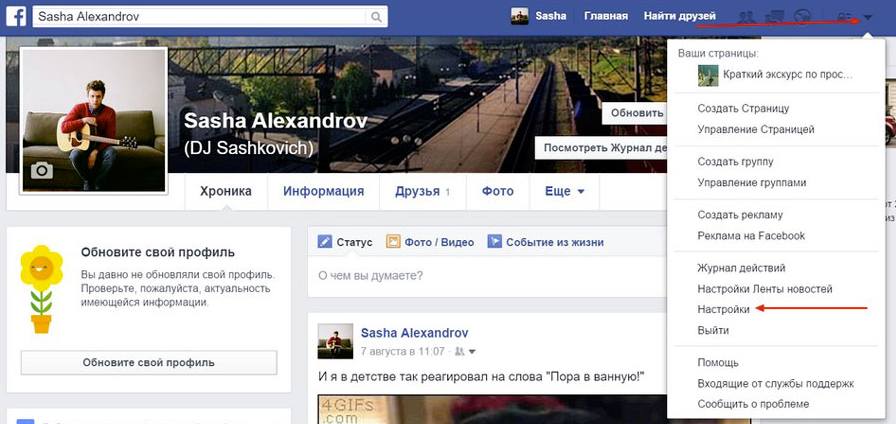
- Во вкладке «Общие» найти строку «Имя пользователя» и нажать «Редактировать». Теперь следует написать новые данные и указать актуальные логин и пароль от страницы.

- После внесенных изменений ссылка на личную страницу будет обновлена.
Изменение адреса сообщества
Сменить адрес могут владельцы и администраторы групп. Следует произвести следующие манипуляции:
- В шапке аккаунта, в углу выбрать стрелку, появится список и в первой строке будет находится сообщество.
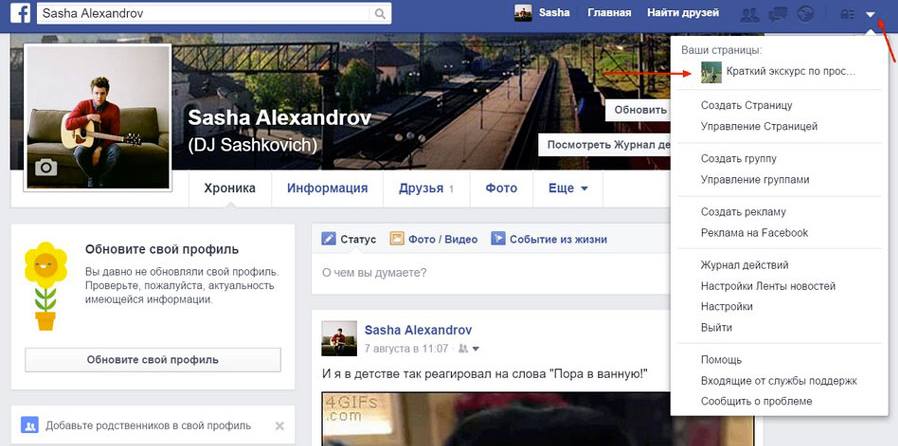
- Перейти в сообщество и выбрать пункт «Информация», который находится в шапке паблика. Теперь требуется нажать на пункт «Введите веб-адрес на Facebook».

- Написать нужное название URL в соответствующей строке, и кликнуть на кнопку «Проверить доступность». Сайт проверит доступность введенного названия и даст ответ, после этого останется лишь нажать на «ОК».
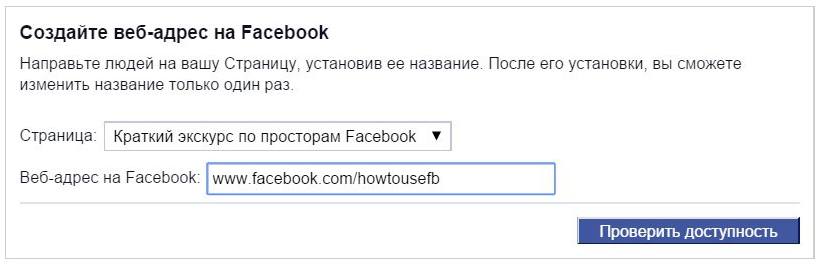
- После обновления страницы URL сообщества изменится, это и будет новый адрес. Следует учесть, что старый адрес группы не будет активен, и люди не найдут группу под старым URL.
Почему не удается изменить ФИО
Социальная сеть Facebook пропагандирует политику реальных имен аккаунтов, т.е. тех, которые люди используют в повседневной жизни. По мнению администрации, когда человек знает с кем ведет разговор он огражден от мошенников, самозванцев и фишинга. Так же присутствует система правил при редактировании личных данных, возможные причины запрета на редактирование такие:
- введенная информация не соответствуют политике в отношении имен соц.сети.;
- данные менялись меньше 60 дней назад;
- ранее уже был выслан запрос на подтверждение имени в Facebook;
- введенное ФИО не соответствует данным из удостоверения личности.

